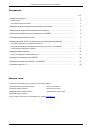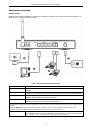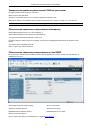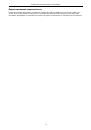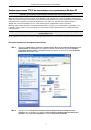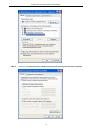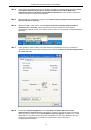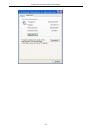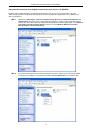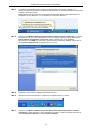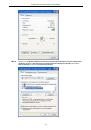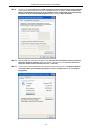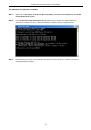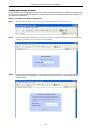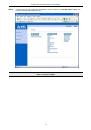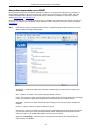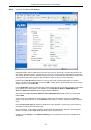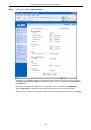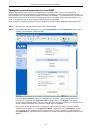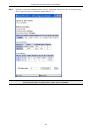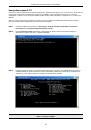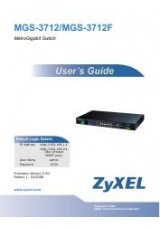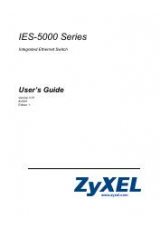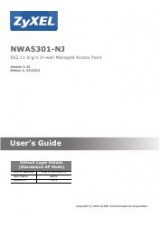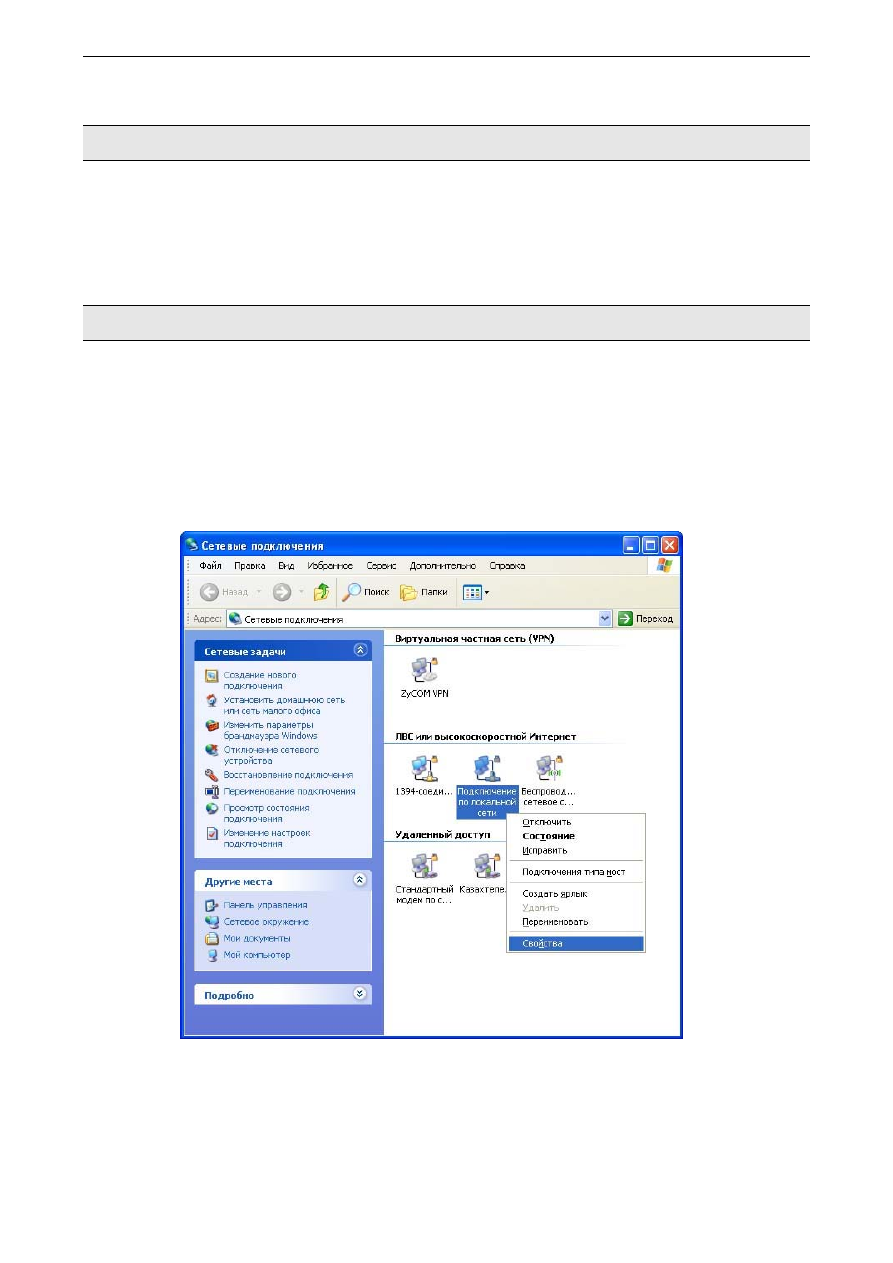
Руководство
по
подключению
к
сети
SIPNET
7
К
К
о
о
н
н
ф
ф
и
и
г
г
у
у
р
р
и
и
р
р
о
о
в
в
а
а
н
н
и
и
е
е
T
T
C
C
P
P
/
/
I
I
P
P
н
н
а
а
к
к
о
о
м
м
п
п
ь
ь
ю
ю
т
т
е
е
р
р
е
е
п
п
о
о
д
д
у
у
п
п
р
р
а
а
в
в
л
л
е
е
н
н
и
и
е
е
м
м
W
W
i
i
n
n
d
d
o
o
w
w
s
s
X
X
P
P
Пропустите
этот
раздел
,
если
ваш
компьютер
настроен
на
получение
динамического
IP-
адреса
.
Такая
настройка
установлена
по
умолчанию
в
большинстве
новых
компьютеров
.
Модемы
ZyXEL
серии
P-2602
настроены
таким
образом
,
чтобы
динамически
назначать
вашему
компьютеру
IP-
адрес
.
Этот
раздел
следует
использовать
для
настройки
компьютера
на
получение
динамического
IP-
адреса
или
назначения
ему
статического
IP-
адреса
в
диапазоне
от
192.168.1.2
до
192.168.1.254
с
маской
подсети
255.255.255.0.
Это
необходимо
для
того
,
чтобы
компьютер
мог
поддерживать
связь
с
модемом
.
Модемы
серии
P-2602HW
имеют
встроенную
беспроводную
точку
доступа
стандарта
802.11g (54
Мбит
/
с
),
что
позволяет
предоставлять
доступ
в
Интернет
не
только
компьютерам
в
проводной
сети
,
но
и
беспроводным
пользователям
.
Внимание
!
Не
подключайте
один
и
тот
же
компьютер
к
P-2602HW
одновременно
через
проводную
сеть
и
беспроводную
сеть
.
Ниже
приведена
пошаговая
инструкция
конфигурирования
TCP/IP
на
компьютере
под
управлением
Windows XP.
Настройка
проводного
интерфейса
компьютера
Шаг
1.
Щелкните
на
Start (
Пуск
)
,
Connect To (
Подключение
)
,
Show all connections (
Отобразить
все
подключения
)
.
В
открывшемся
окне
щелкните
правой
кнопкой
мыши
на
значке
Local Area
Connection (
Подключение
по
локальной
сети
)
и
выберите
из
контекстного
меню
Properties
(
Свойства
)
как
показано
ниже
.
Шаг
2.
Откроется
окно
Local Area Connection Properties (
Подключение
по
локальной
сети
-
свойства
)
.
В
открывшемся
окне
выберите
Internet Protocol (TCP/IP) (
Протокол
Интернета
(TCP/IP))
на
закладке
General (
Общие
)
и
щелкните
Properties (
Свойства
)
.